Goland+Docker打造高效開發環境

作為一名開發者,我們經常需要使用各種各樣的開發工具來提高我們的工作效率。其中,IDE是我們最常用的開發工具之一。而Goland是JetBrains公司推出的一款高效的Go語言開發環境。
在使用Goland開發Go程序時,為了保證代碼在不同環境下的兼容性,我們經常需要在本地搭建一個與生產環境相同的開發環境。以往,我們可能需要手動配置各種依賴環境和軟件環境,但現在,我們可以使用Docker輕松地實現這一目標。
本文將介紹如何使用Goland和Docker快速打造一個高效的Go開發環境。
1. 安裝Docker
首先,我們需要在本機安裝Docker。Docker官網提供了各種操作系統下的安裝包,我們可以選擇自己的操作系統版本進行安裝。
安裝完成后,我們可以在終端輸入以下命令驗證Docker是否安裝成功:
docker version如果輸出了Docker版本信息,則說明Docker安裝成功。
2. 創建Docker鏡像
接下來,我們需要創建一個Docker鏡像來搭建我們的開發環境。這里我們以Golang 1.16為例。首先,我們在本地創建一個名為my-golang的目錄,并在該目錄下創建一個名為Dockerfile的文件,文件內容如下:
FROM golang:1.16-alpineRUN apk add --no-cache gitENV GOPATH /goENV PATH $GOPATH/bin:/usr/local/go/bin:$PATH這里我們使用了Golang 1.16作為基礎鏡像,并安裝了git工具。同時,我們設置了GOPATH和PATH環境變量。
接下來,我們可以使用以下命令來創建Docker鏡像:
docker build -t my-golang .-t參數用于指定我們要創建的鏡像名稱,.表示Dockerfile所在目錄。
3. 啟動Docker容器
在創建完Docker鏡像后,我們可以使用以下命令來啟動一個Docker容器:
docker run -it --rm -v $PWD:/app -w /app my-golang sh這里我們使用-it參數來表示在終端中交互式運行容器,并且使用--rm參數表示在容器退出時刪除容器。-v參數用于映射本地目錄到容器中,這里我們將當前目錄映射到了容器中的/app目錄。-w參數表示在容器中的當前工作目錄是/app。my-golang表示我們要運行的鏡像名稱,sh表示運行容器時要執行的命令。
啟動容器后,我們可以在容器中使用go version命令來驗證Golang安裝是否成功。如果輸出了Golang版本信息,則說明我們的開發環境已經搭建成功。
4. 配置Goland
最后,我們需要將Goland連接到我們的Docker容器中。在Goland中,我們可以進入Settings -> Build, Execution, Deployment -> Docker中,添加一個新的Docker Server,并在該Server中配置我們的Docker連接信息。接下來,在Goland的Run/Debug配置中,我們可以選擇使用Docker作為運行環境,并指定我們之前創建的Docker鏡像名稱。
完成以上步驟后,我們就可以在Goland中愉快地進行Go開發了。我們只需要使用Goland編寫代碼,在Goland中直接運行,Goland會自動連接到我們的Docker容器中運行程序。
總結
本文介紹了如何使用Goland和Docker打造高效的Go開發環境。通過使用Docker,我們可以輕松地搭建一個與生產環境相同的開發環境,并且可以避免繁瑣的軟件配置和依賴環境問題。同時,把Goland和Docker結合起來,我們可以更加高效地進行Go開發。
以上就是IT培訓機構千鋒教育提供的相關內容,如果您有web前端培訓,鴻蒙開發培訓,python培訓,linux培訓,java培訓,UI設計培訓等需求,歡迎隨時聯系千鋒教育。




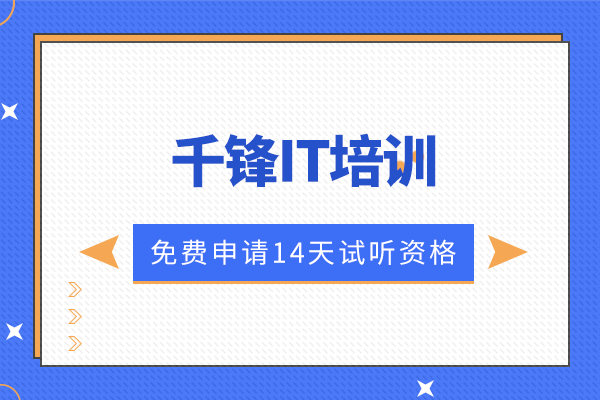




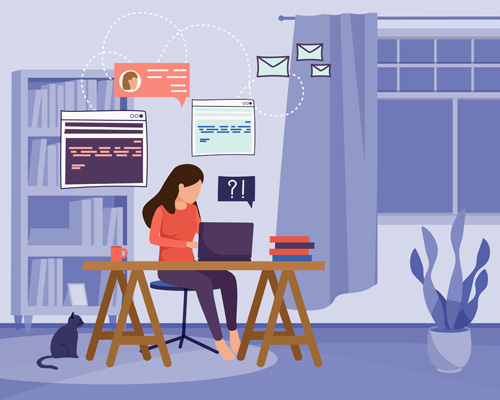











 京公網安備 11010802030320號
京公網安備 11010802030320號